Come sbloccare un realme bloccato
Hai da poco acquistato il tuo primo smartphone realme e non vedi l'ora di tirarlo fuori dalla confezione per utilizzarlo. Questo brand ti piace particolarmente, ma se è la prima volta che metti mano su un dispositivo di questo marchio potresti aver paura di non saper usare certe funzioni “base”, come quelle relative ai sistemi di blocco e sblocco del dispositivo.
Se, invece, sei già un utilizzatore di smartphone realme, potresti essere finito su questo articolo perché il telefono si è bloccato e ora non sai come rimediare alla situazione. Qualunque sia la circostanza che ti ha portato a leggere questa mia guida su come sbloccare un realme bloccato, non devi temere: ti fornirò tutto l'aiuto di cui necessiti.
Se sei pronto per iniziare, direi di metterci sùbito all'opera e non perderci inutilmente in chiacchiere. Mettiti bello comodo, prenditi il tempo che ti serve per concentrarti sulla lettura di questa guida e, soprattutto, metti in pratica le indicazioni che sto per darti. Buona lettura e in bocca al lupo per tutto!
Indice
- Come sbloccare un telefono realme bloccato
- Come sbloccare un telefono realme bloccato a distanza
- Come sbloccare un telefono realme con root
- Come sbloccare un telefono realme
Come sbloccare un telefono realme bloccato
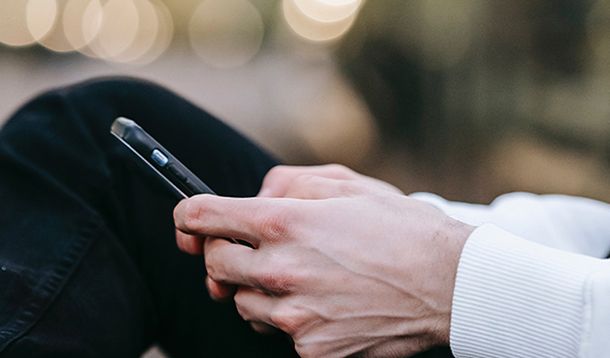
Il tuo dispositivo realme si è bloccato all'improvviso mentre lo stavi utilizzando e, almeno al momento, sembra non rispondere più ad alcun comando pur avendo premuto il tasto tasto Power per mandarlo in stand-by? Può succedere. Prima di andare nel panico, prova a eseguire un riavvio forzato.
Per riuscirci, tieni premuto il tasto Power + Volume meno per una decina di secondi o, comunque, finché il dispositivo non si spegne. Se la situazione non rientra, in quanto il dispositivo non viene riavviato forzatamente, collegalo alla corrente per circa mezz'ora e poi riprova. Maggiori info qui.
Nella stragrande maggioranza dei casi, questi passaggi dovrebbero far tornare la situazione alla normalità ma, qualora non dovesse essere così, valuta la possibilità di portare lo smartphone all'assistenza realme per valutare il da farsi.
Come sbloccare un telefono realme bloccato a distanza
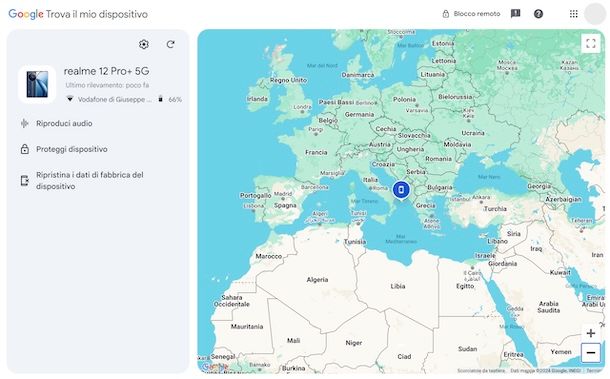
Avevi smarrito il tuo smartphone realme e lo avevi bloccato sfruttando il servizio Trova il mio dispositivo di Google, magari aiutandoti con le indicazioni che ti ho dato in quest'altra guida? Ottimo, allora adesso puoi procedere a sbloccare il realme bloccato a distanza.
Per procedere non dovrai nuovamente ricorrere al servizio summenzionato. Ti basterà, infatti, prendere lo smartphone, digitare la password della schermata di blocco che avevi impostato a protezione del dispositivo e confermare l'identità fornendo la password dell'account Google che utilizzi sul device. Più semplice di così?!
Come sbloccare un telefono realme con root

Se vuoi sapere come sbloccare un telefono realme con root, tieni presente che procedendo potresti perdere la garanzia di realme, ragion per cui ti sconsiglio di procedere se hai appena acquistato lo smartphone o, comunque, se questo è ancora coperto dal supporto ufficiale.
Inoltre, permettimi di fare giusto quest'altra considerazione: le app che richiedono i permessi di root per funzionare sono ormai relativamente poche e nella stragrande maggioranza dei casi è possibile compiere qualsivoglia operazione senza dover per forza ricorrere al modding del proprio telefono per poterlo personalizzare. Senza parlare, poi, dei possibili rischi di sicurezza a cui andresti incontro sbloccando il dispositivo con una procedura di root.
Se vuoi comunque procedere, sappi che non sarò io a impedirtelo e se vuoi approfondire l'argomento, pur essendo ora consapevole dei rischi relativi allo sblocco del bootloader del tuo realme, ti rimando alla lettura della guida in cui spiego in modo approfondito come effettuare il root su Android. Spero possa tornarti utile!
Come sbloccare un telefono realme
Se hai acquistato da poco il tuo smartphone realme e non hai la più pallida idea di come utilizzare i suoi vari sistemi di sblocco, questo è il capitolo che fa al caso tuo. Nelle prossime righe, infatti, ti spiegherò nel dettaglio come sbloccare un telefono realme con codice di sblocco o PIN, impronte digitali e riconoscimento del volto.
Codice sblocco/PIN
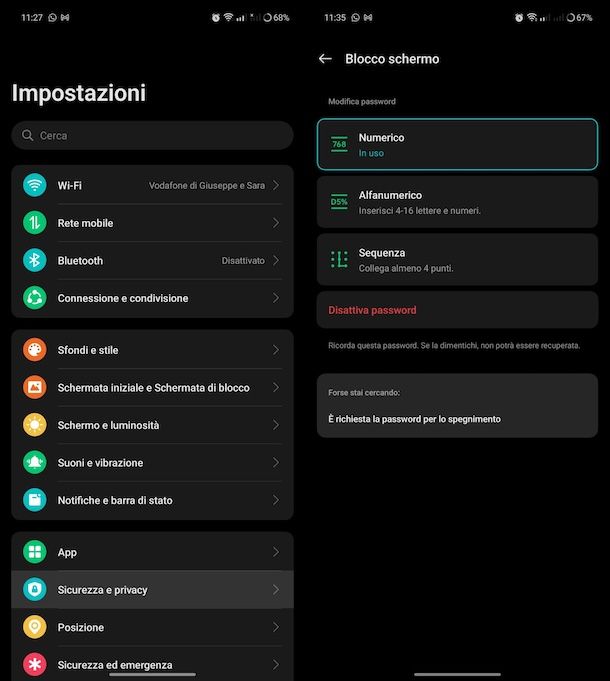
Il metodo “classico” per sbloccare un telefono, anche a marchio realme, è quello di adoperare il codice di sblocco o, in alternativa, il PIN. A dirla tutta, questo sistema di sblocco verrà richiesto ogni volta che il telefono andrà in standby o lo bloccherai tu stesso e anche qualora l'autenticazione con impronta digitale o riconoscimento facciale dovessero fallire.
Per impostarlo, apri l'app Impostazioni (quella grigia raffigurante le due barre di regolazione, che si trova nel drawer o nella schermata Home del tuo realme), pigia sulle voci Sicurezza e privacy > Sblocco dispositivo > Blocco schermo.
Nella nuova schermata apertasi, premi sul bottone giallo Imposta un blocco schermo, seleziona la voce Numerico o Alfanumerico e poi crealo seguendo le istruzioni su schermo, ovvero pigiando su Continua e ripetendo il codice numerico o alfanumerico per due volte di seguito.
Ti sconsiglio di impostare la sequenza con il trascinamento che, pur essendo supportata dai telefoni realme, non è il massimo della sicurezza (visto che potrebbe essere più facilmente carpita rispetto al codice numerico o alfanumerico).
Lettore di impronte digitali
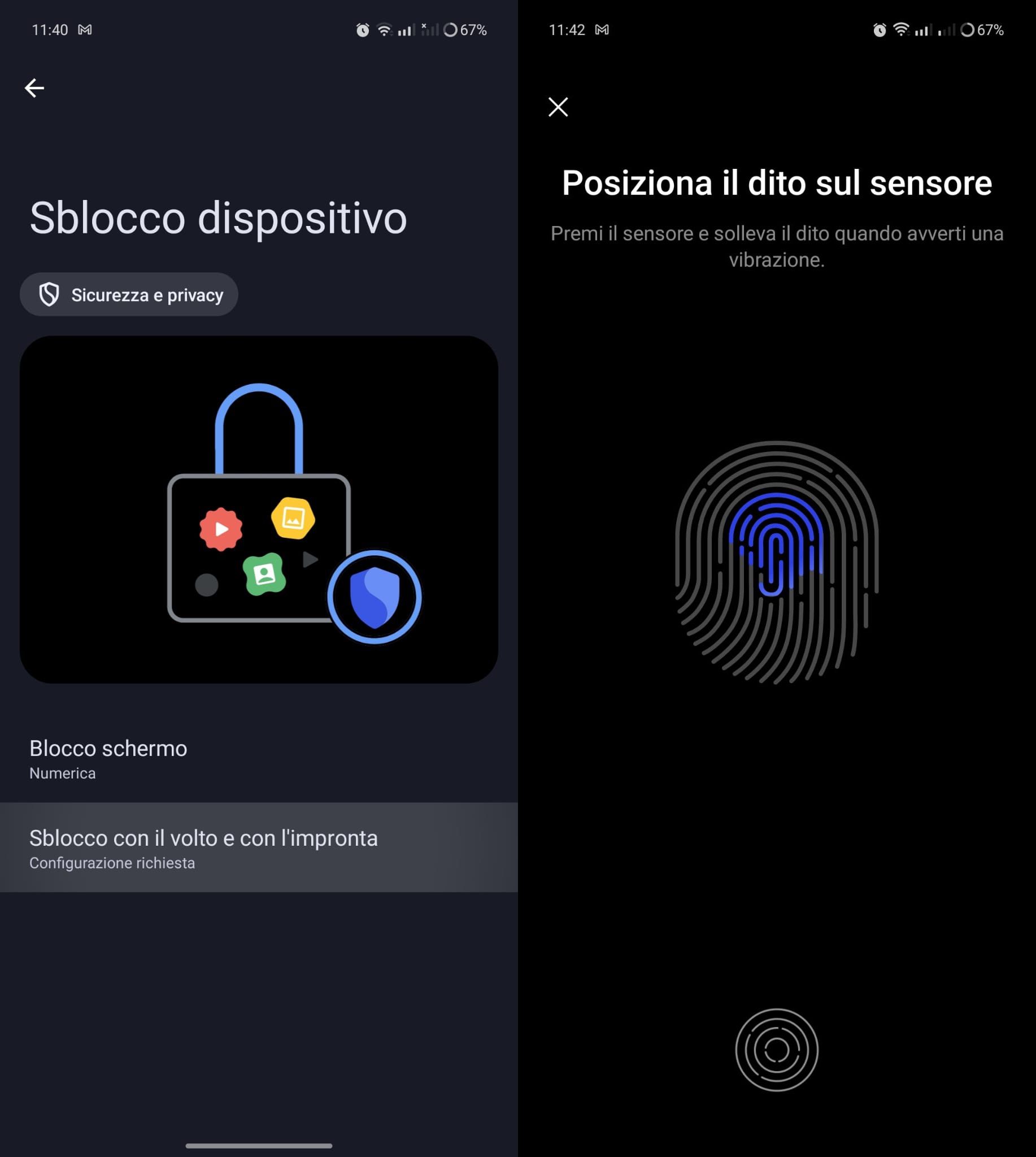
Una volta attivato il codice di sblocco, ti verrà suggerito anche di abilitare lo sblocco con il lettore di impronte digitali: acconsenti rispondendo Abilita e OK agli avvisi comparsi a schermo.
Nell'eventualità in cui avessi già impostato il codice di sblocco senza acconsentire alla registrazione dell'impronta digitale, non preoccuparti, in quanto puoi raggiungere facilmente la sezione in questione. Per riuscirci, infatti, basta aprire l'app Impostazioni e recarti in Sicurezza e privacy > Sblocco dispositivo > Sblocco con il volto e con l'impronta.
Adesso, fai tap sulla dicitura Impronta digitale, inserisci la password della schermata di blocco impostata precedentemente; dopodiché pigia su OK per chiudere il riquadro contenente i suggerimenti realme. Fatto ciò, poggia il dito sul sensore seguendo le indicazioni che compaiono a schermo e, in questo modo, potrai completare la procedura correttamente. Una volta registrata l'impronta, pigia sul bottone Fine e poi su Registra.
Riconoscimento del volto
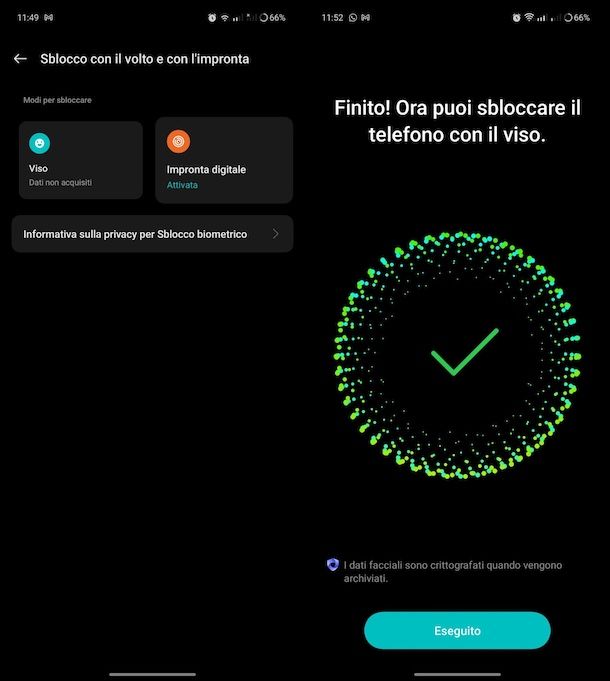
Passiamo, ora, al riconoscimento del volto, particolarmente comodo per sbloccare il dispositivo senza ricorrere alla password quando si è impossibilitati a usare l'impronta digitale (ad esempio quando si indossano dei guanti). Prima di spiegarti come procedere, è bene che tu sappia che, nel momento in cui scrivo, gli smartphone realme integrano una tecnologia di riconoscimento del volto bidimensionale e non 3D: questo significa che (almeno potenzialmente) il tuo dispositivo potrebbe essere sbloccato con una tua fotografia, il che non è proprio il massimo della sicurezza. Se vuoi comunque procedere in tal senso, segui le indicazioni che sto per darti.
Per procedere, recati innanzitutto nella sezione Impostazioni > Sicurezza e privacy > Sblocco dispositivo > Sblocco con il volto e con l'impronta. Dopodiché fai tap sul pulsante Viso e poi sul pulsante Accetto, posto in corrispondenza del riquadro Dichiarazione di utilizzo che dovrebbe essere comparso a schermo.
A questo punto, inserisci la password della schermata di blocco impostata precedentemente, pigia sul pulsante Continua e, mantenendo il dispositivo a una distanza compresa tra 20 e 50 cm dal tuo volto in un ambiente luminato in modo adeguato, segui i passaggi su schermo per completare la procedura di registrazione del volto. Quando avrai terminato, comparirà il messaggio “Finito! Ora puoi sbloccare il telefono con il viso.” e, pertanto, puoi pigiare sul pulsante Eseguito (in fondo allo schermo) per ultimare l'operazione.

Autore
Salvatore Aranzulla
Salvatore Aranzulla è il blogger e divulgatore informatico più letto in Italia. Noto per aver scoperto delle vulnerabilità nei siti di Google e Microsoft. Collabora con riviste di informatica e cura la rubrica tecnologica del quotidiano Il Messaggero. È il fondatore di Aranzulla.it, uno dei trenta siti più visitati d'Italia, nel quale risponde con semplicità a migliaia di dubbi di tipo informatico. Ha pubblicato per Mondadori e Mondadori Informatica.






